So deaktivieren Sie den In-App-Browser in Google Mail und Google App
Android Tipps & Tricks / / August 05, 2021
Oft haben Sie vielleicht gesehen, dass Sie sich in Google Mail oder einer anderen App befinden, wenn Sie standardmäßig auf einen Link klicken bestimmter Link in einem anderen Browser als Chrome oder einem Browser eines Drittanbieters, den Sie derzeit in Ihrem Browser installiert haben Gerät. Sie werden als In-App-Browser bezeichnet, mit dem Sie den Link ohne alle Funktionen schnell anzeigen können. Dies sind abgespeckte Versionen der Webbrowser. Dies hilft Ihnen auch dabei, über den Link zu gelangen, ohne die vorherige Anwendung minimieren zu müssen.
Wie bereits erwähnt, handelt es sich jedoch um abgespeckte Versionen des Browsers, sind die Datenschutz- und Sicherheitseinstellungen dieser In-App-Browser von großer Bedeutung. Es ist daher ratsam, immer einen vollwertigen Browser wie den Chrome-Browser oder einen anderen Ihrer Wahl zu verwenden. Es gibt jedoch einen Trick, mit dem Sie den In-App-Browser in Google Mail und Google App deaktivieren oder deaktivieren können. In diesem Beitrag erfahren Sie, wie Sie den In-App-Browser in Google Mail oder einer anderen Anwendung deaktivieren. Kommen wir also ohne weiteres direkt zum Artikel selbst:

So deaktivieren Sie den In-App-Browser in Google Mail und Google App
In der App sind In-App-Browser integriert, mit denen der Benutzer einen kurzen Blick auf den Link werfen kann, der beim Multitasking sehr praktisch ist. Wenn Sie sich jedoch Sorgen um die Sicherheit machen, ist dies nicht der beste Weg, um mit dem Link umzugehen. Standalone-Browser bieten Ihnen außerdem mehr Sicherheit und Datenschutz.
Schritte zum Deaktivieren des In-App-Browsers in Google Mail
- Öffne das Google Mail App.
- Navigieren Sie zu die Einstellungen Speisekarte.
- Tippen Sie auf Allgemeine Einstellungen Möglichkeit.
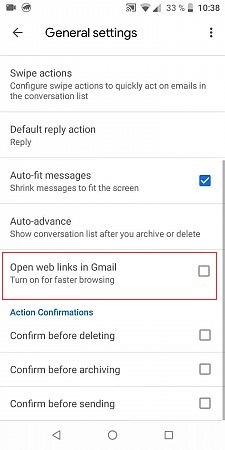
- Darunter finden Sie Öffnen Sie Weblinks in Google Mail und deaktivieren Sie es, wenn es bereits angekreuzt ist.
- Das ist es! Von nun an wird jeder Link, den Sie in der Google Mail-Anwendung öffnen, direkt in jedem anderen in Ihrer App installierten eigenständigen Webbrowser geöffnet.
Schritte zum Deaktivieren des In-App-Browsers in Google App
- Öffne das Google App.
- Navigieren Sie zu die Einstellungen Speisekarte.
- Tippen Sie auf Allgemeine Einstellungen Möglichkeit.
- Gehe zum Ausstehende Suche verwalten Sektion.
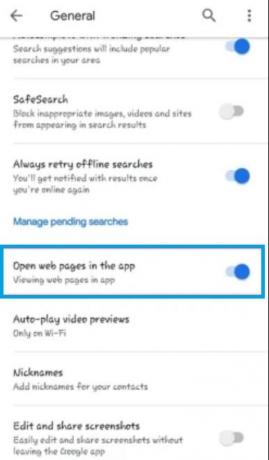
- Deaktivieren Sie die Öffnen Sie Webseiten in der App Möglichkeit.
Jetzt werden alle Inhalte, die Sie in der Google App öffnen, in jedem Browser eines Drittanbieters geöffnet, den Sie auf Ihrem Android-Smartphone installiert haben.
Also, da hast du es von meiner Seite in diesem Beitrag. Ich hoffe, Sie konnten die Verwendung des integrierten Webbrowsers in Google Mail und der Google App erfolgreich deaktivieren. Fühlen Sie sich frei, unten einen Kommentar abzugeben, wenn Sie auf Probleme stoßen, während Sie einen der oben genannten Schritte ausführen. Bis zum nächsten Beitrag… Prost!
Ein von Six Sigma und Google zertifizierter digitaler Vermarkter, der als Analyst für ein Top-MNC arbeitete. Ein Technik- und Automobil-Enthusiast, der gerne schreibt, Gitarre spielt, reist, Fahrrad fährt und sich entspannt. Unternehmer und Blogger.



